Добрый вечер.Вчера поставил себе второй ос линукс,так как,очень привлекает ее гибкость.и уже столкнулся с небольшими трудностями : Не пойму,как указать папку сохранения,при установке софта.Т.е. у меня есть специальный раздел (создал при установке) на который я хочу ставить программы,что-то типа «Диска D»,но при установке софт автоматом ставится на системный диск.
Спасибо,за Ваши комментарии и уделенное время.
- Вопрос задан более трёх лет назад
- 7481 просмотр
Комментировать
Решения вопроса 3
Раздолбай и программист
Не нужно такого хотеть. Есть стандарт (en.wikipedia.org/wiki/Filesystem_Hierarchy_Standard) и софт ставится согласно ему.
Ответ написан более трёх лет назад
Нравится 6 3 комментария

Прочел.Осознал.Спасибо,Вам.
Андрей Шелест: Пожалуйста 🙂 Как сказали ниже, при самостоятельной сборке можно указать —prefix при выполнении./configure и софтина потом поставится туда. Но без веских оснований это не нужно.
РАЗГРУЗИ КОМПЮТЕР. УСТАНОВКА ПРОГРАММ НА ДИСК D. Разгрузка Диска С.
Владимир Мартьянов , скажите, пожалуйста, а если у меня 2 диска, один на 250 гб ssd, а второй террабайтник, hdd
и вот хотелось бы что бы операционка была на ссд, а программы ставились на терабайтник, что бы не забивать диск
как в этом случае быть?

i’m sexy and i know it
Что за бред? Отвыкайте от виндовых привычек.
Ответ написан более трёх лет назад
Нравится 4 2 комментария

Извините,фигню написал))
Извиняюсь за некропостинг, конечно, но в смысле бред?! А если у пользователя основной раздел уже переполнен или есть другая подобная причина?
Open Source enthusiast
Софт ставится не на системный диск, а в определённые директории, чтобы потом было понятно где его искать. В каждом устанавливаемом пакете прописывается перечень всех файлов, куда их положить, и когда пакет будет удалён — всё подчистую уберется, не будет у вас мусора как в Program files обычно случается в Windows.
Такой слегка кривоватой штуки как буквы дисков здесь нет, есть точка монтирования, каждый раздел можно примонтировать в одно или несколько мест.
Например, многие программы кладут файлы в /usr/lib, так вот вы можете создать раздел, и указать точкой монтирования /usr/lib либо даже /usr (это можно сделать при установке, либо позже с загрузочного диска ибо система не позволит вам по живому такое поменять, а нужно будет вернуть на место файлы которые там уже присутствуют).
Для этого нужно создать раздел + дополнительную запись в /etc/fstab файле. Для примера там уже должна быть корневая файловая система, монтируется в /. Как именно прописывать эти записи найти в сети не сложно. Потом переместить существующие файлы куда-то, смонтировать раздел куда решили, и вернуть на место всё файлы, после этого перезагрузиться в систему и смотреть что получилось.
Так же можно монтировать раздел в одно место, а потом смонтировать через bind его директорию в другое место. В общем, ищите по опциям монтирования, там не очень сложно.
Источник: qna.habr.com
Как указать путь к игре в Cтиме: полный гайд

Всем привет! Сегодня я расскажу вам, как указать путь к игре в стим. В интернете почему-то полно однотипных статей, которые не дают четкого и нормального ответа. Мало того, по их же инструкциям у меня лично ничего не работает. Быть может Steam уже стал другим, но механика совершенно другая.
Я примерно минут 20 не мог понять, каким образом Steam работает с папками, но потом кажется до меня начало доходить. Давайте я покажу на примере, чтобы вам было понятно.
Добавление уже скаченной игры

Прежде чем мы приступим, нужно понять одну очень важную вещь – где вообще находятся игры стим на компьютере? – стандартный путь такой:
Steamsteamappscommon
У меня Steam установлена на диске «D:», у вас же путь может быть другим. Посмотрите, куда именно у вас установлена программа. В последней «common» и находятся папки со всеми играми.
СОВЕТ! Если вы не можете найти место установки программы – нажмите правой кнопкой мыши по ярлыку Steam на рабочем столе, зайдите в «Свойства» и на вкладке «Ярлык» смотрите в строку «Объект».
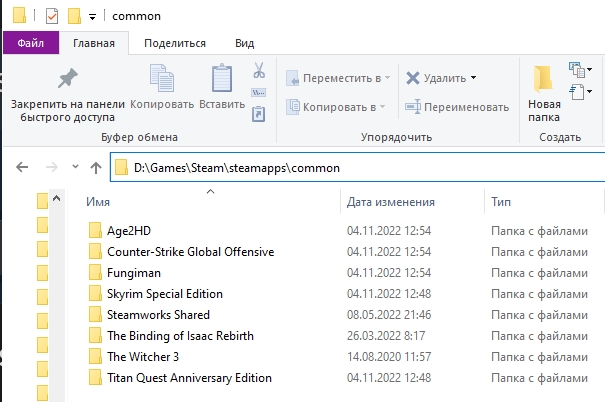
А теперь очень важный момент, который сократит вам время и нервы. Если у вас уже есть установленная игра Steam, то она должна находится по данному пути:
В папке «common». Если вы переустанавливали Винду или переставляли Стим на другой диск – зайдите туда и перенесите папку с игрой в это место.
После того, как игра находится там, делаем следующее:
- Откройте программу.
- Перейдите на вкладку «БИБЛИОТЕКА».
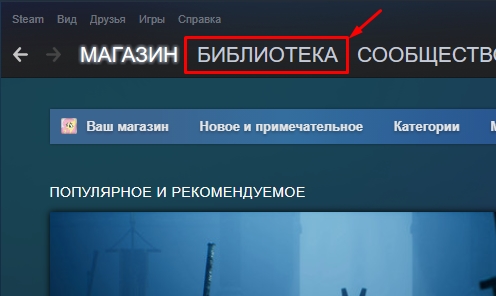
- В списке найдите страницу нужной игры и перейдите на неё.
- Далее жмем по кнопке «УСТАНОВИТЬ».
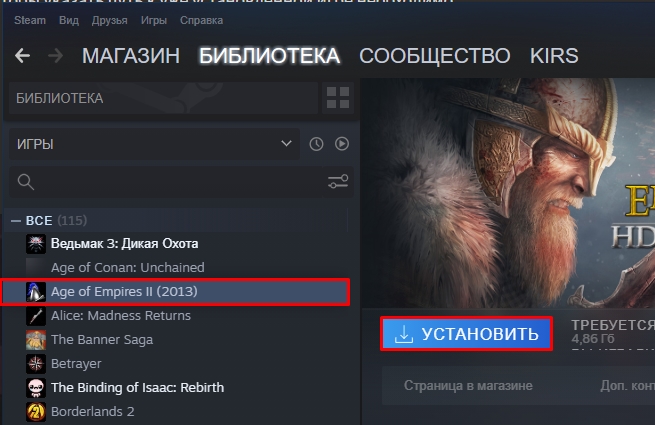
- Пару слов о той проблеме, о которой никто не говорит. На многих статьях пишут, что, нажав по стрелке, можно выбрать папку с игрой, но сделать это нельзя. Это значит, что Steam работает только с доверенными папками. Например, внизу будет указан путь, например, C:Steam – это значит, что программа будет искать игру именно в той папке Common, про которую я говорил ранее.
ВНИМАНИЕ! Если игра все равно начинает скачивать и не подхватывает папку с уже установленной игрой – смотрите видео в самом конце этой статьи.
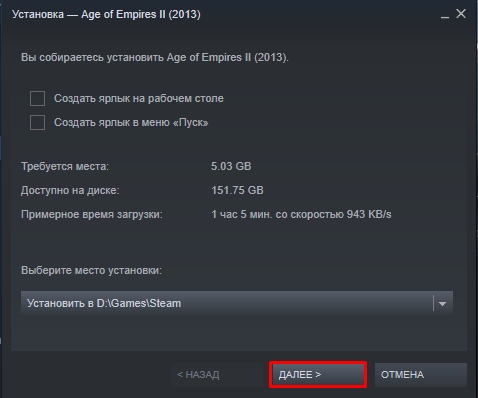
- Жмем «Далее» и после этого ждем, пока процедура закончится. Программа проверит игру в папке и добавит её в библиотеку. Может даже докачает какие-то файлы и обновления.
Как можно добавить дополнительную папку с играми?
Как мы помним, в строке «Выберите место установки» можно выбрать только доверенные папки. Итак, как же нам добавить дополнительную папку в Steam. Прежде чем мы начнем, хочу сказать одно – вы не сможете добавить какую-то левую папку. На одном локальном диске может быть только одна папка из библиотеки Steam – то есть если на диске «D:» уже установлен Steam, то на этот же диск нельзя будет создать дополнительную папку.
- Жмем «Steam» переходим в «Настройки».
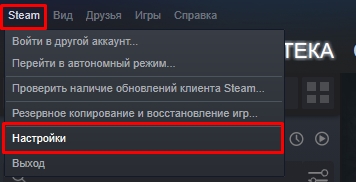
- Переходим на вкладку «Загрузки» и жмем по кнопке «Папки библиотеки Steam».
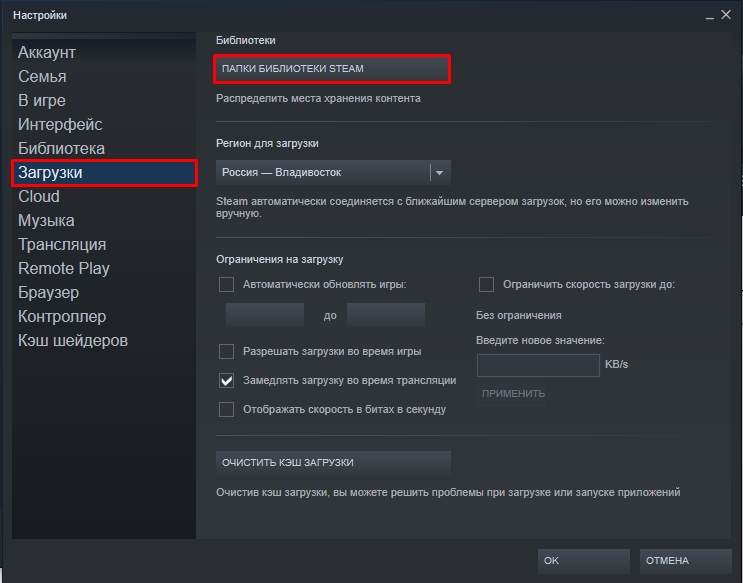
- Теперь давайте объясню, что же показано в этом окне. Первый раздел, на котором мы находимся – это папка «SteamApp» на диске с установленной Steam. Для добавления дополнительной папки жмем по плюсику.
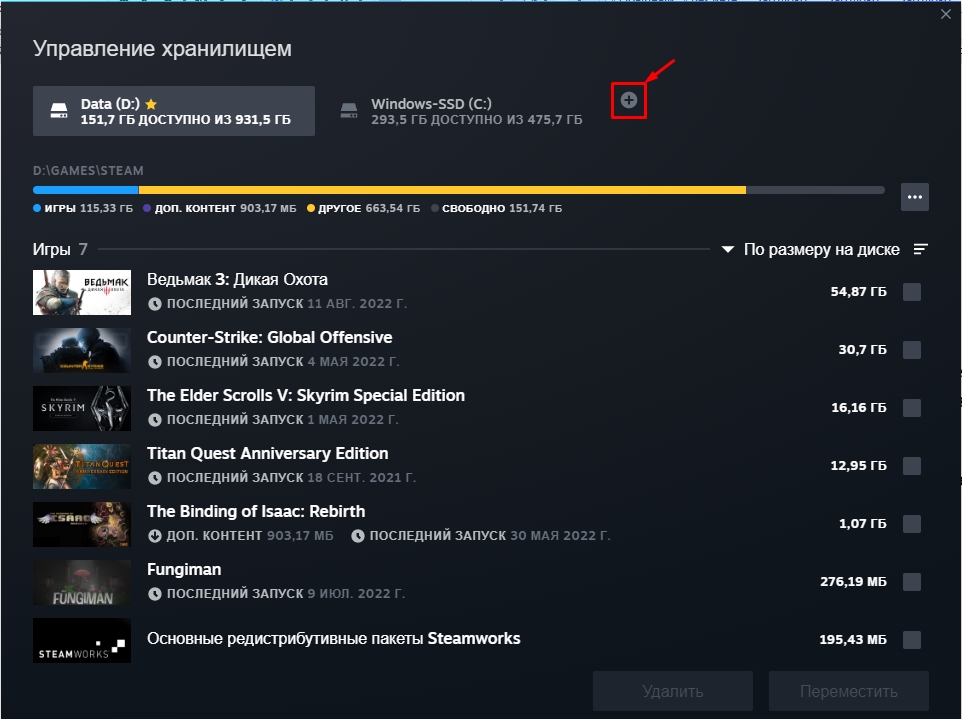
- А теперь самая главная проблема: мы не можем указать папку с игрой (или играми) и нажать «Выбрать» – вы сразу же увидите ошибку, так как папка должна быть пустой. Можно попробовать создать папку (название папки не меняем).
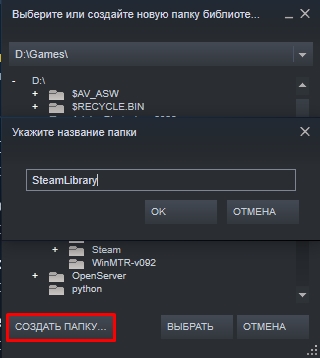
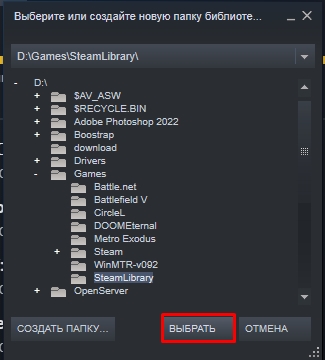
- Вы увидите сообщение:
На выбранном диске уже присутствует папка библиотеки Steam. Устанавливаемые игры будут помещены в неё.
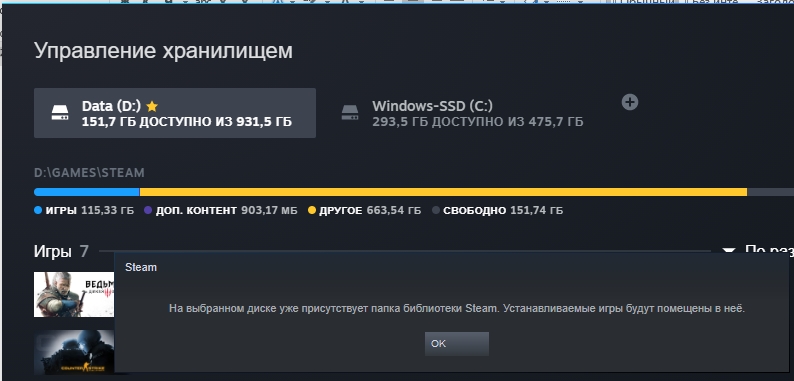
- Что это значит? Это как раз про то, что я и говорил в самом начале. На одном локальном диске может быть только одна папка «SteamApp». То есть вы можете создать дополнительную папку на другом диске.
- И еще один важный момент – на диске «C:» по умолчанию также создается эта папка. Перейдите в этот раздел и, нажав по трем точкам, «Откройте папку».
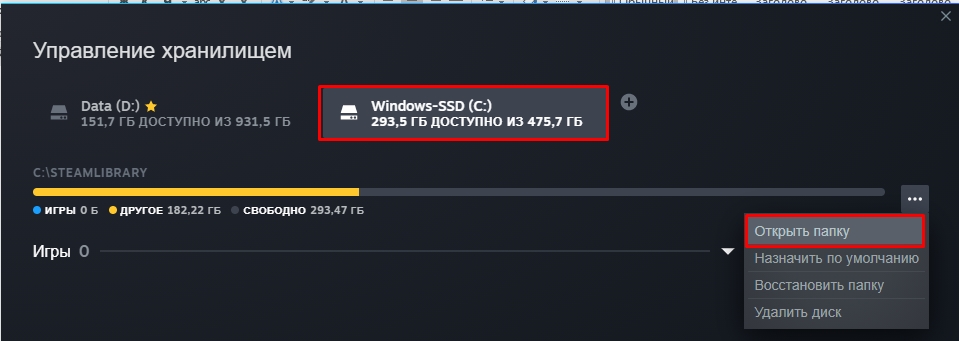
- Откроется дополнительная доверенная папка библиотеки. Можно загружать некоторые игры сюда – выбрать папку можно в момент установки. Для чего это нужно? – например, вы хотите немного улучшить производительность – вы можете устанавливать некоторые игры на диске «C:», если он у вас SSD, а основные программы Steam держать на «D:» (HDD).
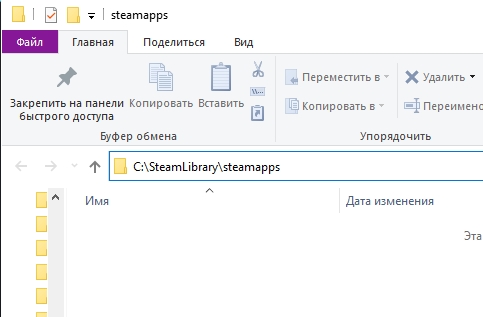
Для чего я вам все это рассказывают? Да потому что нигде про этом не написано, а многие инструкции используют старые версии, где можно было выбирать любые папки. Сейчас же это сделать нельзя.
Как добавить стороннюю игру?
Итак, мы уже поняли, куда Стим (Steam) устанавливает игры, теперь давайте еще пару слов, как добавить стороннюю игру или программу, чтобы можно было запускать её через Стим.
- На вкладке «БИБЛИОТЕКА» в левом нижнем углу окна нажмите по кнопке «ДОБАВИТЬ ИГРУ».
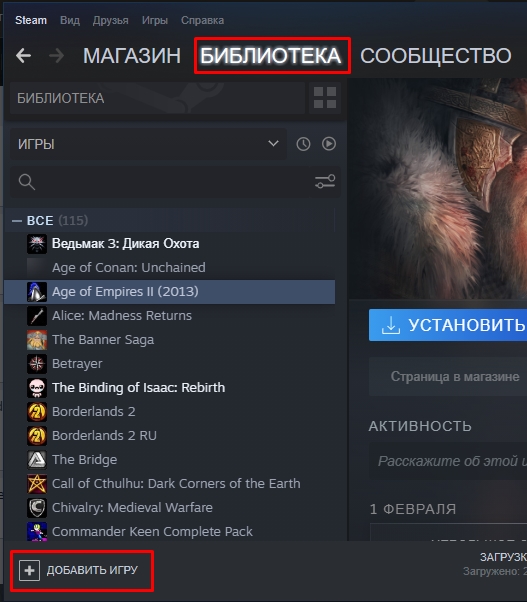
- «Добавить стороннюю игру…».
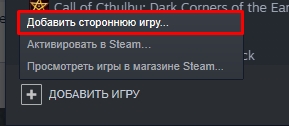
- Далее откроется список всех установленных программ в операционной системе. Можете найти приложение вручную, выбрав его галочкой. Или нажать «Обзор» и найти конкретную папку.
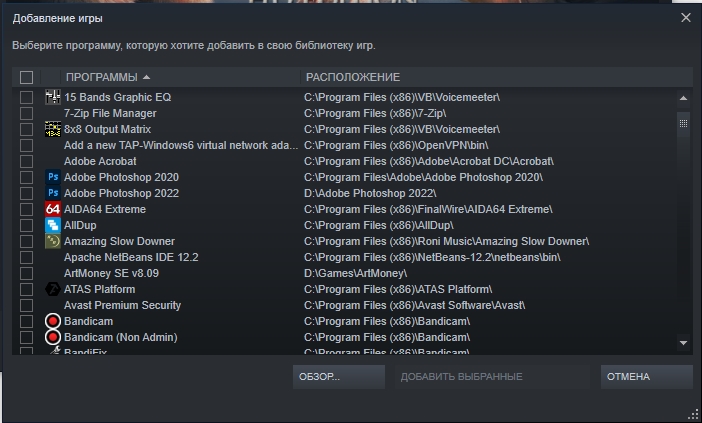
На этом все, дорогие друзья нашего любимого информационного портала WiFiGiD.RU. Я постарался описать все вопросы, но, если у вас возникли дополнительные трудности – пишите в комментариях. Всем добра!
Видео
Источник: wifigid.ru
Как указать путь к игре Epic Games при переносе файлов?

Как указать путь к игре Epic Games, если она находится за пределами директории, выбранной по умолчанию? Можно ли переместить контент на компьютере без удаления из библиотеки? Отвечаем на самые распространенные вопросы!
Как указать путь
Очень часто вопрос, как добавить игру в библиотеку Epic Games, возникает у пользователей, которые хотят переместить приложение – по разным причинам. Игрушка была куплена до установки лаунчера? Вы хотите освободить место на определенном диске?
Вы без проблем можете указать Epic Games путь к установленной игре, чтобы добавить контент, ранее загруженный на компьютер, в свою библиотеку. Придется немного потрудиться, но результат стоит того!
- Перейдите к папке с играми, в которую было установлено приложение – только вы знаете, где лежат установочные файлы;
- Полностью скопируйте нужную папку (не вырезайте!) и перенесите ее в другое место. Вставьте в любую удобную директорию;
- Откройте лаунчер и перейдите к библиотеке через панель слева;

- Найдите иконку продукта, который хотите переместить и нажмите на три точки рядом с названием;
- Выберите пункт «Удалить» из появившегося меню.
Перенос игры Epic Games на другой диск или в другую папку только начинается! Не переживайте по поводу удаления – чтобы сохранить локальные файлы, ра нее мы сделали резервную копию. Ваши достижения, прогресс и другие важные данные не исчезнут!
Вернемся к нашему алгоритму:
- Когда удаление завершится (увидите на экране), нажмите на значок приложения в библиотеке повторно, чтобы начать установку;

- Выберите новое место хранения – здесь нужно указать Epic Games путь к игре, который вы хотите получить. Будьте внимательны;

- Подождите, пока прогресс загрузки не дойдет до 2-3%, после чего жмите на кнопку «Отменить установку».
Сейчас поймете, как добавить установленную игру в Epic Games. Сделана половина дела, основная часть пути пройдена!
- После прерывания загрузки открываем директорию, указанную ранее в качестве места хранения;
- Переносим сюда резервную копию приложения;
- Вернитесь к лаунчеру и нажмите на кнопку возобновления загрузки в библиотеке;
- Дождитесь автоматической проверки файлов. Как только она успешно завершится, вы достигнете цели!
Важно: если в процессе переноса резервной копии вы получите предупреждение о необходимости замены повторяющихся файлов, кликните на кнопку «Заменить».
Так легко мы поняли, как показать Epic Games установленную игру и добавить нужный контент в библиотеку, изменив директорию хранения! Это официальный алгоритм, предложенный разработчиком, поэтому можете пользоваться им без малейших сомнений.
Как изменить директорию загрузки
Скажем несколько слов о том, как поменять путь установки в Epic Games, если вы впервые скачиваете контент через магазин EG Store. Когда вы нажмете на кнопку загрузки приложения, система автоматически предложит такой путь: C:Program FilesEpic Games.
Если вы хотите загрузить контент в другую директорию, жмите на значок «Browse» и выбирайте нужную папку через Проводник! Затем кликните на кнопку «Install» и ждите инсталляции.
Источник: steamblog.ru